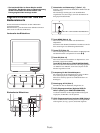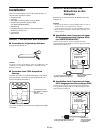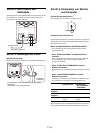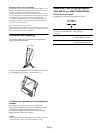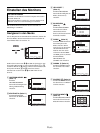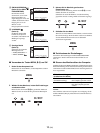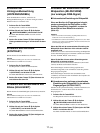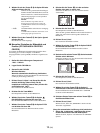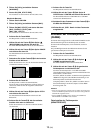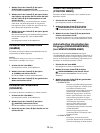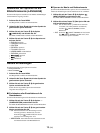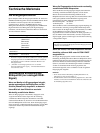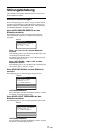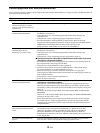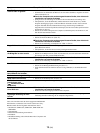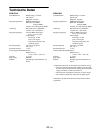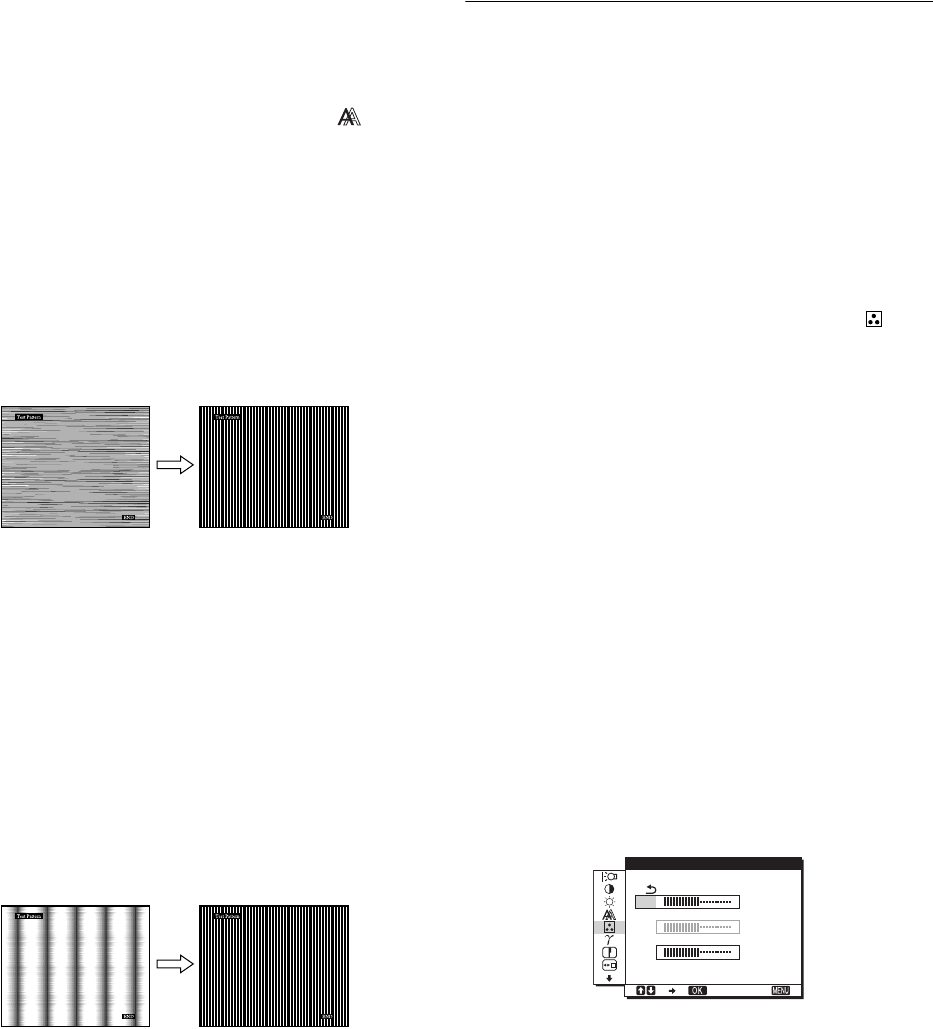
13 (DE)
2 Öffnen Sie [Utility] und wählen Sie dann
[WINDOWS].
3 Starten Sie [WIN_UTILITY.EXE].
Das Testmuster erscheint. Fahren Sie mit Schritt 4 fort.
Macintosh-Benutzer
1 Öffnen Sie die CD-ROM.
2 Öffnen Sie [Utility] und wählen Sie dann [MAC].
3 Öffnen Sie [MAC UTILITY] und starten Sie dann
[MAC_CLASSIC_UTILITY] oder
[MAC_OSX_UTILITY].
Das Testmuster erscheint. Fahren Sie mit Schritt 4 fort.
4 Drücken Sie die Taste MENU.
Das Hauptmenü erscheint auf dem Bildschirm.
5 Wählen Sie mit den Tasten m/M die Option
(BILDSCHIRM) und drücken Sie dann OK.
Das Menü BILDSCHIRM erscheint auf dem Bildschirm.
6 Wählen Sie mit den Tasten m/M die Option PHASE
und drücken Sie dann OK.
Der Einstellbildschirm für PHASE erscheint auf dem
Bildschirm.
7 Reduzieren Sie mit den Tasten m/M die horizontalen
Streifen auf ein Minimum.
Stellen Sie das Bild so ein, dass die horizontalen Streifen auf
ein Minimum reduziert werden.
8 Drücken Sie die Taste OK.
Das Hauptmenü erscheint auf dem Bildschirm.
Wenn auf dem gesamten Bildschirm vertikale Streifen zu
sehen sind, stellen Sie mit den folgenden Schritten den
PITCH ein.
9 Wählen Sie mit den Tasten m/M die Option PITCH
und drücken Sie dann OK.
Der Einstellbildschirm für PITCH erscheint auf dem
Bildschirm.
10 Drücken Sie die Tasten m/M, bis die vertikalen
Streifen nicht mehr zu sehen sind.
Stellen Sie das Bild so ein, dass die vertikalen Streifen
verschwinden.
11 Drücken Sie die Taste OK.
Das Hauptmenü erscheint auf dem Bildschirm.
12 Wählen Sie mit den Tasten m/M die Option H
CENTER oder V CENTER und drücken Sie dann OK.
Der Einstellbildschirm für H CENTER oder V CENTER
erscheint auf dem Bildschirm.
13 Schieben Sie das Testmuster mit den Tasten m/M in
die Mitte des Bildschirms.
14 Klicken Sie auf „END“. Damit wird das Testmuster
ausgeblendet.
Einstellen der Farbtemperatur
(FARBE)
Sie können den Farbpegel für das weiße Farbfeld im Bild aus den
Standardeinstellungen für die Farbtemperatur auswählen.
Sie können die Farbtemperatur, falls erforderlich, auch fein
einstellen.
Für jeden Helligkeitsmodus des Bildschirms können Sie die
gewünschte Farbtemperatur einstellen.
1 Drücken Sie die Taste MENU.
Das Hauptmenü erscheint auf dem Bildschirm.
2 Wählen Sie mit den Tasten m/M die Option
(FARBE) und drücken Sie OK.
Das Menü FARBE erscheint auf dem Bildschirm.
3 Wählen Sie mit den Tasten m/M die gewünschte
Farbtemperatur und drücken Sie OK.
Wenn Sie die Farbtemperatur von 9.300K auf 6.500K
(Standardeinstellung) senken, erscheinen weiße Flächen nicht
mehr bläulich, sondern rötlich.
Wenn Sie „sRGB“ auswählen, werden die Farben gemäß dem
sRGB-Profil eingestellt. (Die sRGB-Farbeinstellung ist ein
Farbraumprotokoll nach Industriestandard für
Computerprodukte.) Wenn Sie „sRGB“ auswählen, müssen
die Farbeinstellungen an Ihrem Computer auf das sRGB-
Profil eingestellt sein.
Hinweise
• Wenn der angeschlossene Computer oder ein anderes angeschlossenes
Gerät nicht sRGB-kompatibel ist, können die Farben nicht gemäß dem
sRGB-Profil eingestellt werden.
• Wenn FARBE auf sRGB gesetzt ist, können Sie KONTRAST,
HELLIGKEIT und GAMMA nicht einstellen.
Feineinstellen der Farbtemperatur
(BENUTZEREINST)
128
128
128
1280 1024 60Hzx/
EX IT
R
G
B
BENUTZERE INST